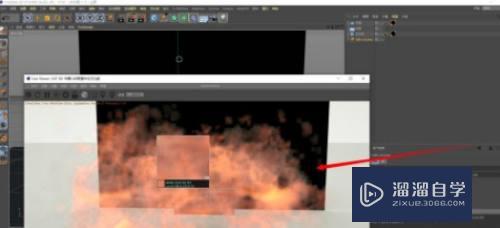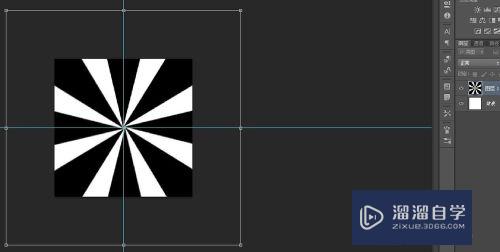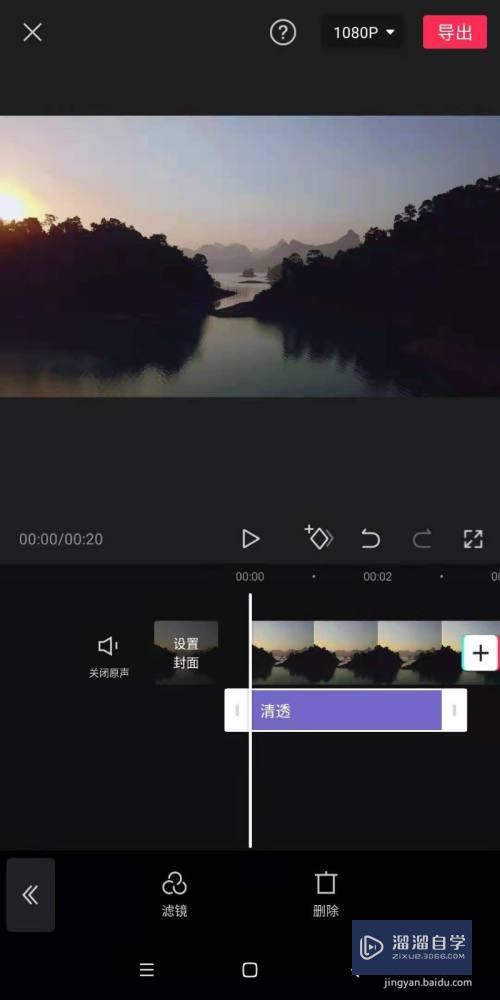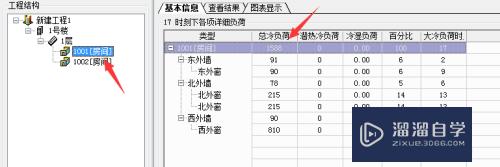CAD图纸怎样批量转换成高清图片优质
图纸的格式一般都是DWg格式。我们知道这样查看图纸是非常的麻烦的。我们可以把它转换成图片格式。在手机上就可以轻松的浏览查看。所以一起来学习CAD图纸怎样批量转换成高清图片吧!
工具/软件
硬件型号:联想(Lenovo)天逸510S
系统版本:Windows7
所需软件:CAD编辑器
方法/步骤
第1步
在我们的电脑桌面上方找到CAD转换器这个图标。然后用我们的鼠标左键双击这个图标。进入到CAD转换器的操作界面中。
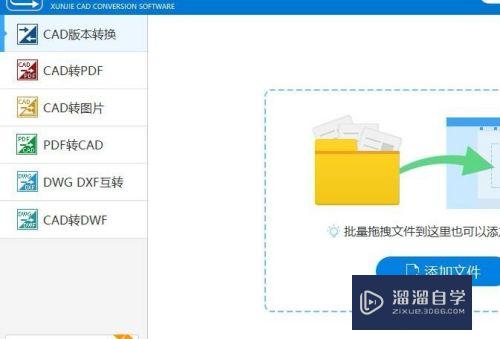
第2步
在进入到CAD转换器操作界面之后。我们需要在该界面的左侧用鼠标点击CAD转图片这个工具。之后点击添加文件。在弹窗的窗口找到我们需要转换图纸之后。添加或者拖拽进来。
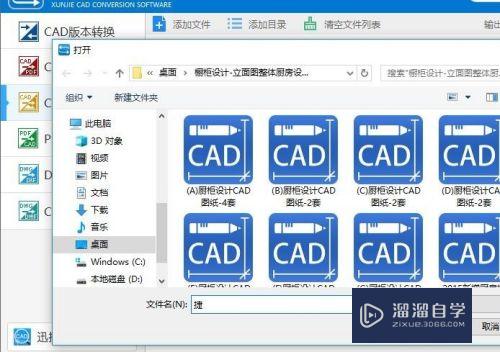
第3步
需要转换的文件添加进来之后。我们可以在界面的下方对输出的文件进行设置。

第4步
在对输出的文件设置完成之后。我们就可以点击右下角的批量转换了。
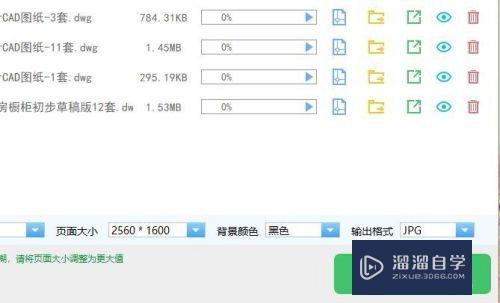
以上关于“CAD图纸怎样批量转换成高清图片”的内容小渲今天就介绍到这里。希望这篇文章能够帮助到小伙伴们解决问题。如果觉得教程不详细的话。可以在本站搜索相关的教程学习哦!
更多精选教程文章推荐
以上是由资深渲染大师 小渲 整理编辑的,如果觉得对你有帮助,可以收藏或分享给身边的人
本文标题:CAD图纸怎样批量转换成高清图片
本文地址:http://www.hszkedu.com/61296.html ,转载请注明来源:云渲染教程网
友情提示:本站内容均为网友发布,并不代表本站立场,如果本站的信息无意侵犯了您的版权,请联系我们及时处理,分享目的仅供大家学习与参考,不代表云渲染农场的立场!
本文地址:http://www.hszkedu.com/61296.html ,转载请注明来源:云渲染教程网
友情提示:本站内容均为网友发布,并不代表本站立场,如果本站的信息无意侵犯了您的版权,请联系我们及时处理,分享目的仅供大家学习与参考,不代表云渲染农场的立场!